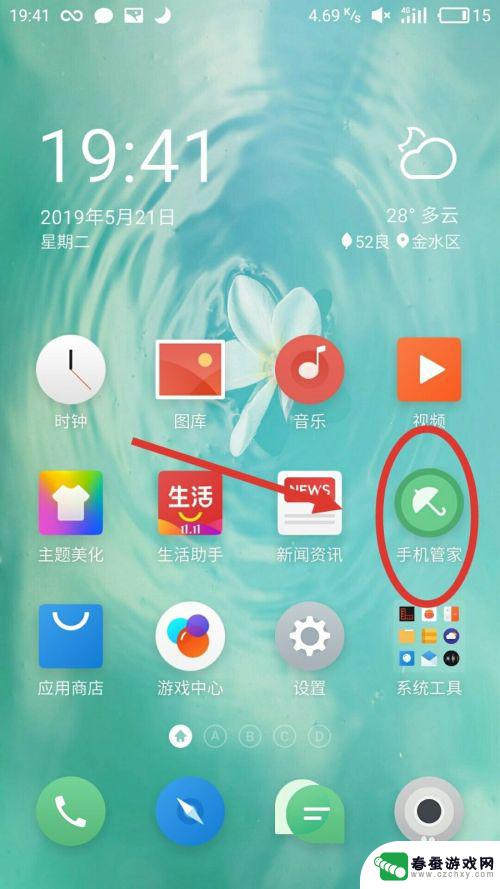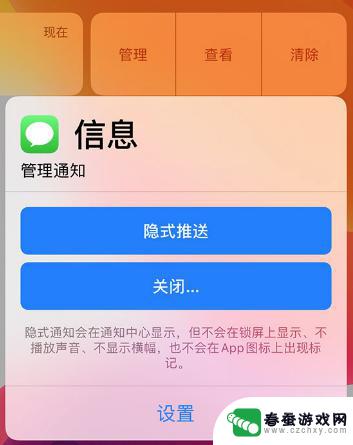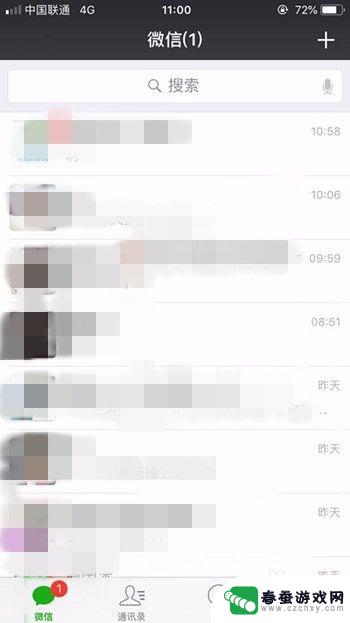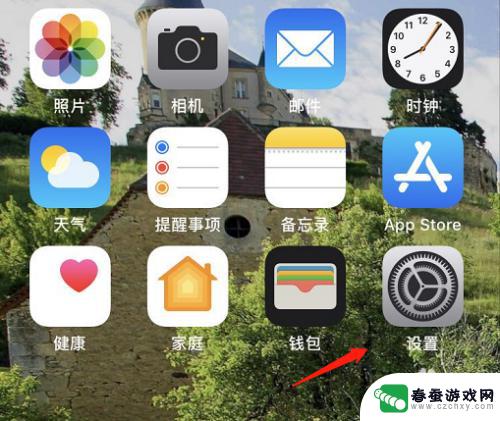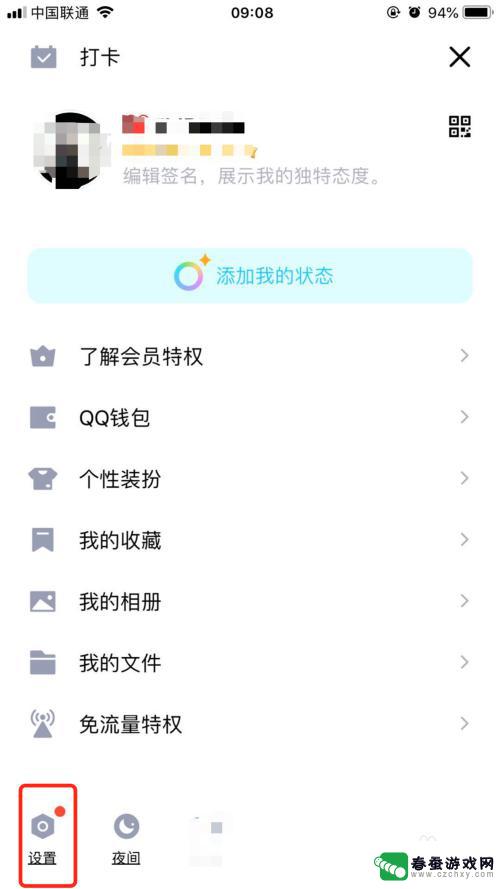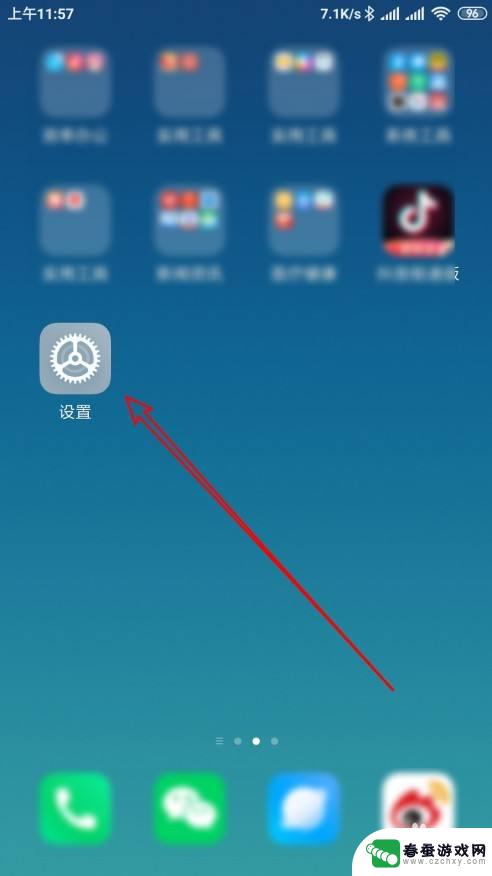如何隐藏手机桌面消息苹果 iPhone如何关闭应用消息数量显示
时间:2023-12-06来源:春蚕游戏网
在现代社交媒体和即时通讯的时代,手机已经成为人们生活中不可或缺的一部分,手机桌面上不断跳出的消息数量显示却经常打扰到我们的正常生活。对于苹果 iPhone 用户来说,关闭应用消息数量显示成了一个烦恼。该如何隐藏手机桌面上的消息呢?本文将为大家介绍苹果 iPhone 上如何关闭应用消息数量显示的方法。让我们一起来探索吧!
iPhone如何关闭应用消息数量显示
步骤如下:
1.在手机桌面上,找到并点击【设置】。
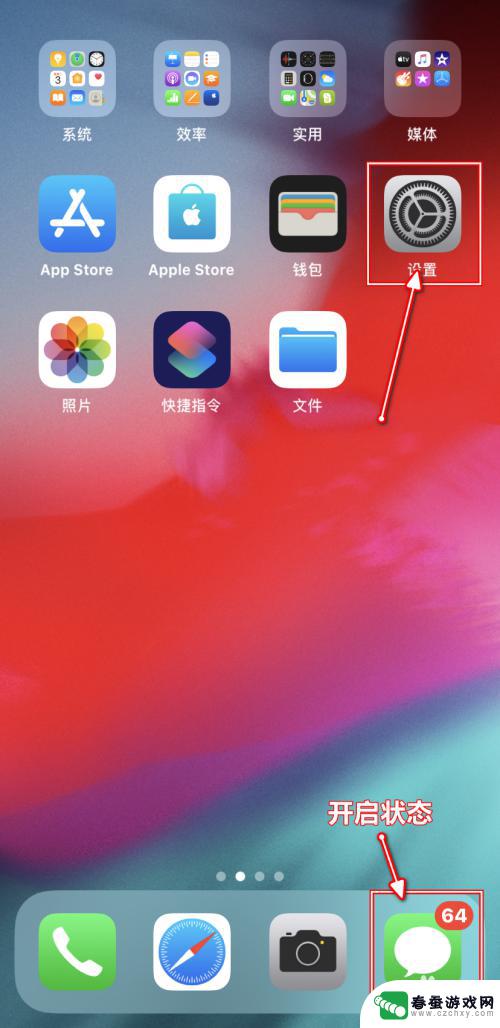
2.在“设置”界面,点击进入【通知】设置。
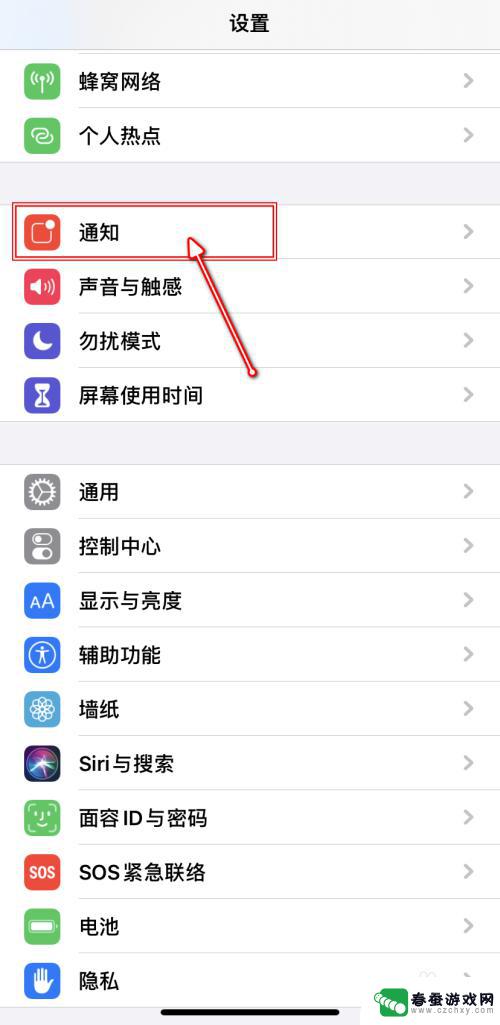
3.在“通知”界面,点击需要进行设置的应用。
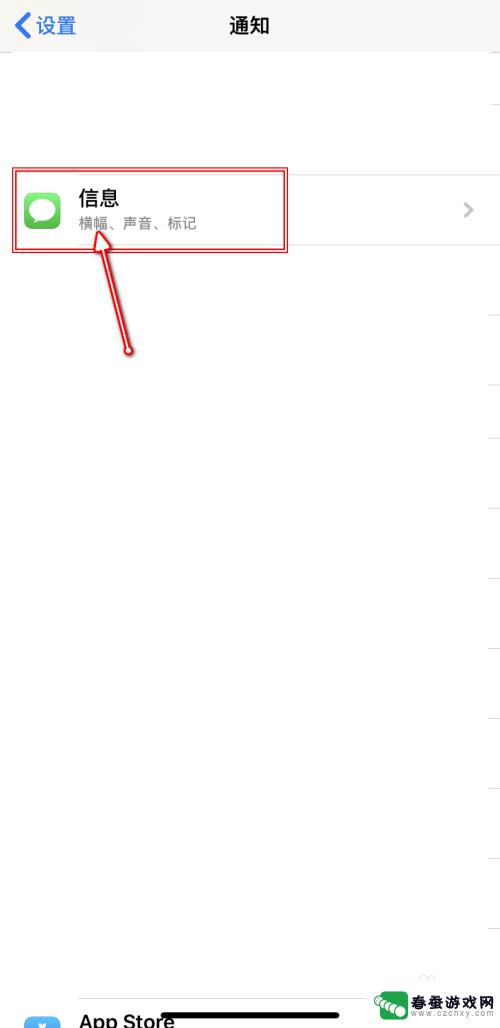
4.应用通知设置详情页,“标记”即为消息显示的开关。开关按钮显示绿色即为开启状态。
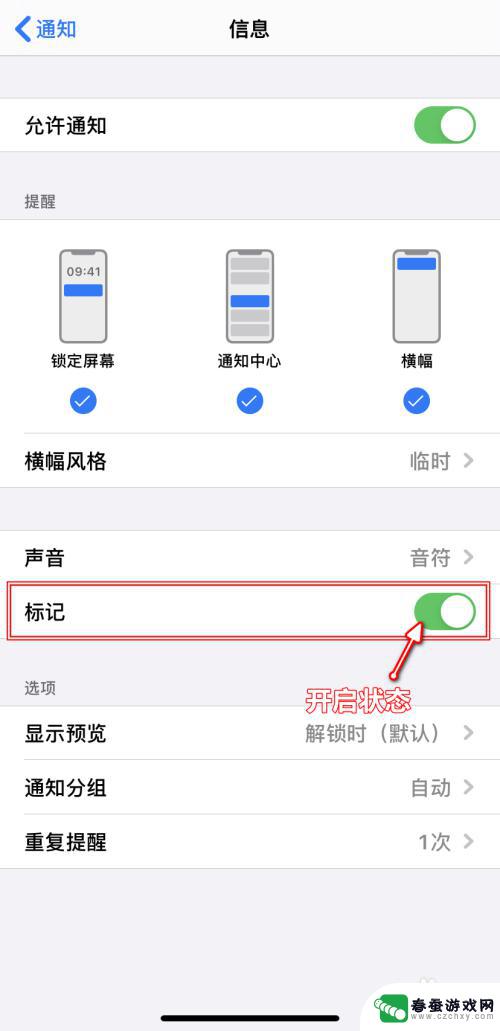
5.开关按钮显示灰色即为关闭状态。
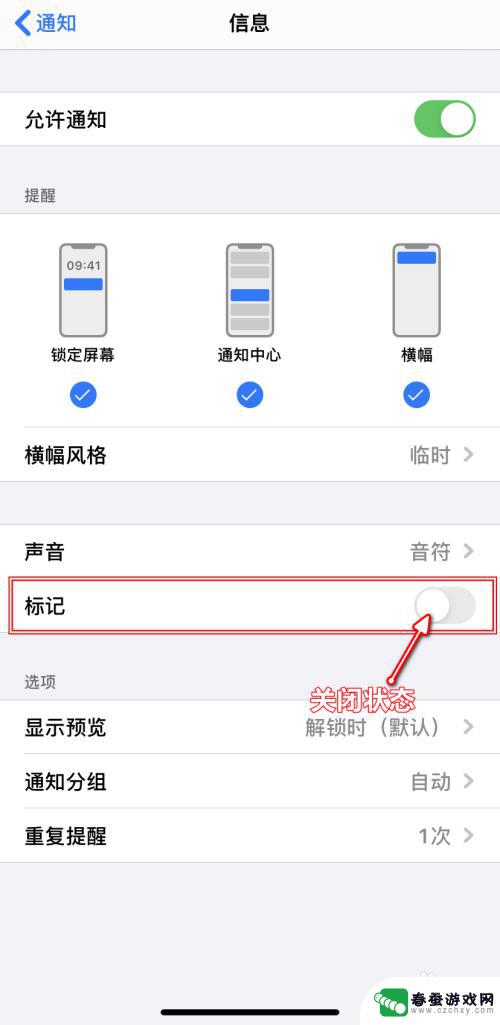
6.关闭之后,应用右上角不显示消息数量。
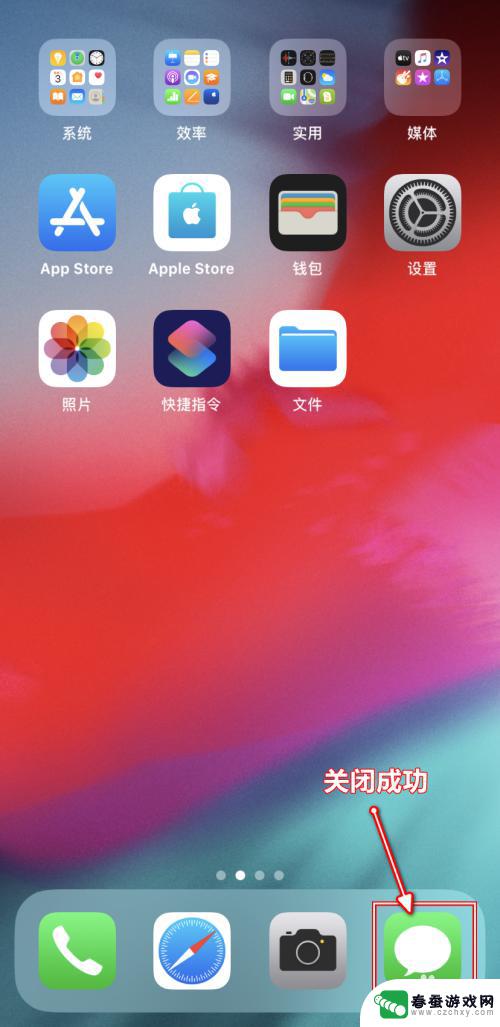
以上是隐藏苹果手机桌面消息的所有内容,如果您不了解,请根据小编的方法进行操作,希望能够帮助到大家。